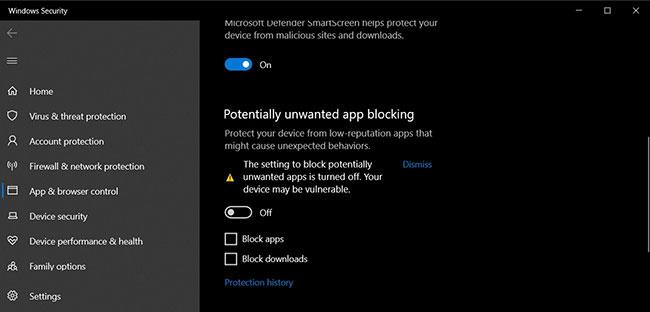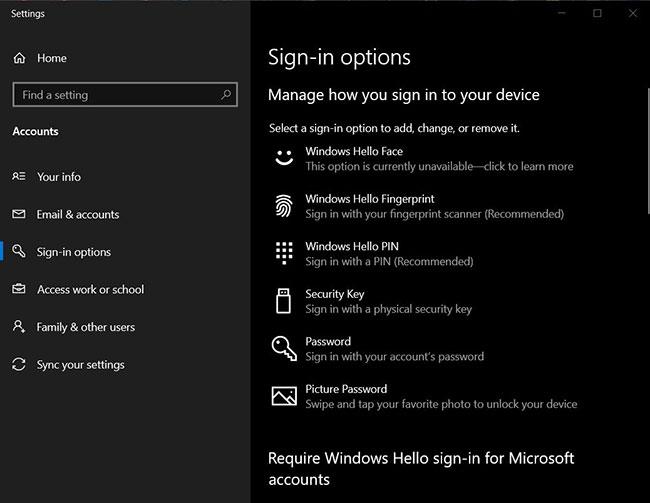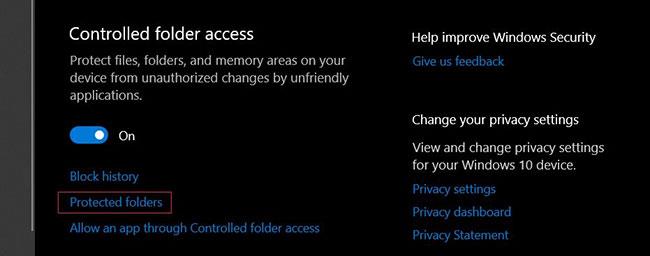A Microsoft a biztonságot a Windows 10 operációs rendszer központi elemévé tette. Ezt számos olyan funkció bizonyítja, amelyek célja, hogy megvédjék Önt a rosszindulatú programoktól, kizsákmányolásoktól és számítógépes támadásoktól.
A Windows 10 rendszerű számítógépek rejtett funkciók tárháza, amelyeket manuálisan is engedélyezhet a biztonság további fokozása érdekében.
Ebben a cikkben a Quantrimang.com bemutatja a legjobb biztonsági funkciókat, amelyeket érdemes kipróbálni a Windows 10 rendszeren.
PUA védelem
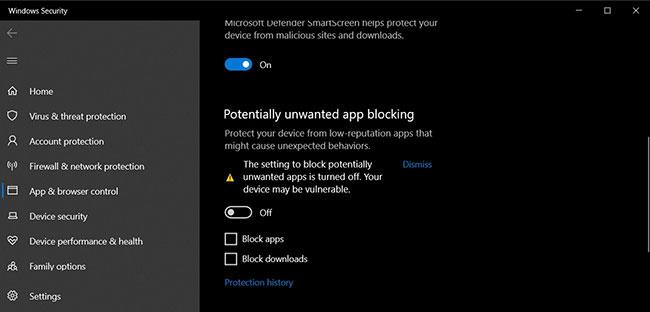
PUA védelem
A Windows 10 2020. májusi frissítésétől kezdve, amely a 2004-es verziójú frissítésként is ismert, a Microsoft megkönnyíti a felhasználók számára a potenciálisan nemkívánatos alkalmazások észlelését a Microsoft Defender (korábbi nevén Windows Defender) segítségével .
A potenciálisan nemkívánatos alkalmazások (PUA) olyan programok kategóriája, amelyek miatt a számítógép lelassul, vagy nem kívánt hirdetéseket jeleníthet meg. A PUA-k nem minősülnek vírusnak vagy rosszindulatú programnak, de módosíthatják a webböngészőket, az alapértelmezett alkalmazásokat, telepíthetnek bővítményeket, és egyéb olyan műveleteket hajthatnak végre, amelyek hátrányosan befolyásolhatják az eszköz teljesítményét.
A funkció engedélyezésével kapcsolatos további információkért olvassa el a következő cikket: A PUA-védelem engedélyezése a Windows 10 rendszerben az esetlegesen nemkívánatos szoftverek telepítésének blokkolásához .
Memória integritása

Memória integritása
A Windows 10 1803-as és újabb verziói tartalmazzák a Core Isolation nevű funkciót , amely további védelmet nyújt a rosszindulatú programok és más támadások ellen. A Core izolációs funkció elkülöníti a számítógépes folyamatokat a Windows 10 rendszertől és az eszköztől, és további biztonsági réteget ad a kifinomult támadások ellen.
A memóriaintegritás a Core elkülönítés része, és biztosítja, hogy a Windows kernelben futó kód biztonságos és megbízható legyen. Hardveres virtualizációt és Hyper-V-t használ , hogy megakadályozza a kártevők befecskendezésére és futtatására irányuló kísérleteket a kernel módú Windows-folyamatokba.
A memória integritása egy hatékony biztonsági funkció, de alapértelmezés szerint le van tiltva. A Core Isolation memóriaintegritásának használatához kövesse az alábbi lépéseket:
1. Nyissa meg a Beállítások elemet .
2. Lépjen a Frissítés és biztonság > Windows biztonság elemre .
3. Kattintson az Eszközbiztonság elemre.
4. A Mag elkülönítése és a Memória integritása alatt kapcsolja be a Memória integritása kapcsolót .
5. Indítsa újra a Windows rendszert a módosítások alkalmazásához.
Windows Hello
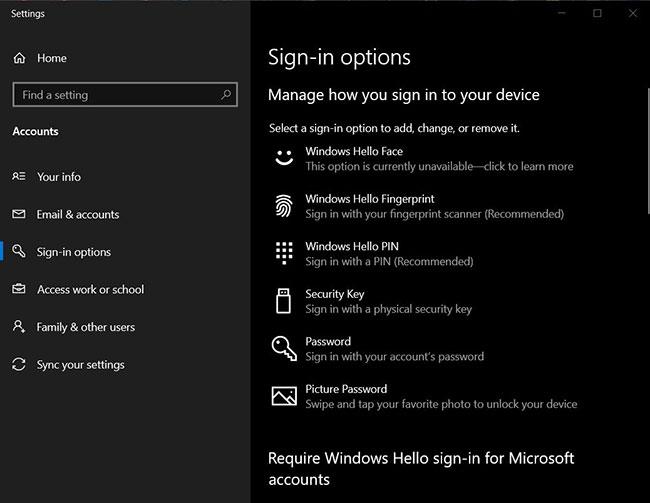
Windows Hello
A Windows 10 a Windows Hello nevű nagyszerű funkcióval érkezik , amely lehetővé teszi a biometrikus biztonság működését a számítógépeken, arc- vagy ujjlenyomat-bejelentkezésekkel, de speciális hardvert vagy eszközöket igényel.
Beállíthatja a Windows Hello alkalmazást, hogy bejelentkezzen a számítógépére egy ujjlenyomat-érzékelő vagy egy speciális kamera segítségével, amely képes felismerni az Ön arcát.
A konfigurálás után jelszó megadása nélkül jelentkezhet be számítógépére.
A Windows Hello Windows 10 rendszeren való használatához kövesse a következő cikk lépéseit: Utasítások a Windows Hello arcfelismerés beállításához Windows 10 rendszeren .
Vizsgálja át a hálózatot
Alapértelmezés szerint a Defender képes átvizsgálni a helyi fájlokat, és valós idejű védelmet nyújt a vírusok, rosszindulatú programok, zsarolóprogramok és PUA-k ellen.
Szerencsére a Microsoft lehetővé teszi a hálózati fájlok vizsgálatát is, de ezt a lehetőséget manuálisan kell engedélyezni a PowerShell segítségével .
A hálózati szkennelés engedélyezéséhez kövesse az alábbi lépéseket:
1. Nyissa meg a Windows Search alkalmazást.
2. Keresse meg a PowerShellt , és kattintson a Futtatás rendszergazdaként lehetőségre a PowerShell rendszergazdai jogokkal való megnyitásához .
3. Írja be a következő parancsot:
Set-MpPreference -DisableScanningNetworkFiles 0
4. Nyomja meg az Enter billentyűt a hálózati fájlok vizsgálatának engedélyezéséhez.
A fenti lépések követésével a Defender segítségével ellenőrizheti a hálózati fájlokat. Ha le szeretné tiltani ezt a funkciót, írja be a következő parancsot a PowerShellben:
Set-MpPreference -DisableScanningNetworkFiles 1
Ellenőrzött mappahozzáférés
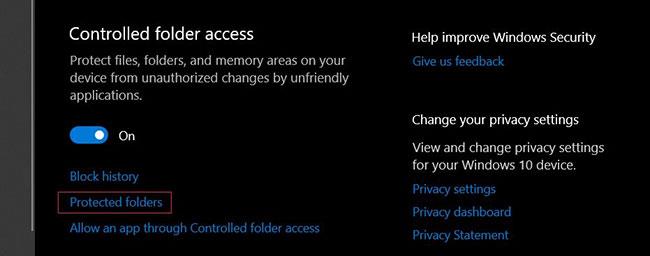
Ellenőrzött mappahozzáférés
A Windows 10 tartalmaz egy Controlled Folder Access funkciót is, amely lehetővé teszi bizonyos mappákhoz való jogosulatlan hozzáférés megakadályozását. Más szavakkal, szabályozhatja, hogy ki férhet hozzá bizonyos mappákhoz a Windows 10 rendszeren.
Ez a funkció a zsarolóvírust is leállíthatja , amikor megpróbál hozzáférni a mappákban tárolt dokumentumokhoz, fényképekhez vagy egyéb fájlokhoz és titkosítani őket. A Controlled Folder Access konfigurálásához kövesse a következő cikkben található lépéseket: Controlled Folder Access ransomware szolgáltatás engedélyezése a Windows 10 rendszeren .
DNS HTTPS-n keresztül (DoH)
A Windows 10 előzetes verziója a DNS HTTPS-en keresztüli (DoH) kezdeti támogatásával érkezik, és lehetővé teszi a DNS-feloldást titkosított HTTPS-kapcsolatokon keresztül.
A Windows 10 DoH támogatásával a Microsoft azt reméli, hogy a DNS-lekérdezések titkosításával növelheti az internetes adatvédelmet.
A 20185-ös vagy újabb verzióban a DoH közvetlenül a Beállítások alkalmazásban konfigurálható.
A DoH Ethernet-kapcsolatokhoz való konfigurálásához kövesse a következő cikk lépéseit: DNS engedélyezése HTTPS-en keresztül az összes alkalmazáshoz Windows 10 rendszerben .